
QVE屏幕录制
v2.1.4 官方版大小:26.2 MB 更新:2024/12/19
类别:视频软件系统:WinAll
分类分类

大小:26.2 MB 更新:2024/12/19
类别:视频软件系统:WinAll
QVE屏幕录制软件是一款功能非常强大且专业实用的屏幕录制软件,该软件可以对屏幕进行全屏录制,同时该软件可以自由设置屏幕录制视频的输出格式、视频输出品质和画质增强设置等多种操作,让用户可以灵活的根据个人喜好进行屏幕录制操作;QVE屏幕录制软件除了可以对视频录制之外还可以对视频进行剪辑,用户可以将录制完成的视频或者将本地视频添加到软件上进行剪辑,让用户可以得到更好的视频文件,同时该软件还支持视频格式转换和视频压缩功能,使用这款软件用户可以对将视频添加到软件上进行格式转换和压缩,让用户可以轻松得到适合的视频文件格式和更小体积的视频文件,方便用户对视频文件进行保存。
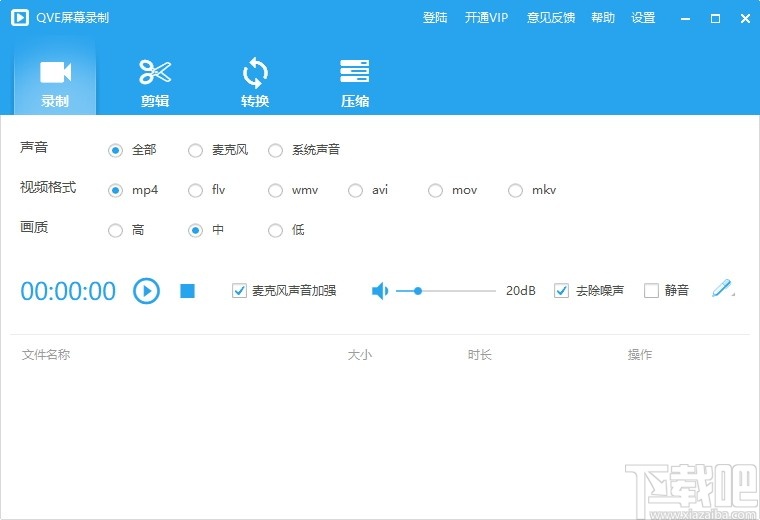
1、QVE屏幕录制软件支持全屏录制
2、可以自定义设置屏幕录制的视频输出格式
3、可以对录制的视频进行裁剪
4、可以将录制完成的视频进行播放预览
5、可以对屏幕录制的视频文件格式进行转换
6、支持添加视频文件压缩,支持多种格式的视频文件进行压缩设置
简洁的界面,傻瓜式的操作,轻松录制视频及编辑视频
高清流畅画质,不卡顿,灵活的控制录制区域
一键批量录制,支持多种视频格式,音画同步录制等功能等您体验
专业的技术人员实时在线为您解答疑惑,支持线上QQ客服和线下电话一对一解答
1、完成软件安装双击软件即可进入屏幕录制操作界面,该界面可以进行屏幕录制
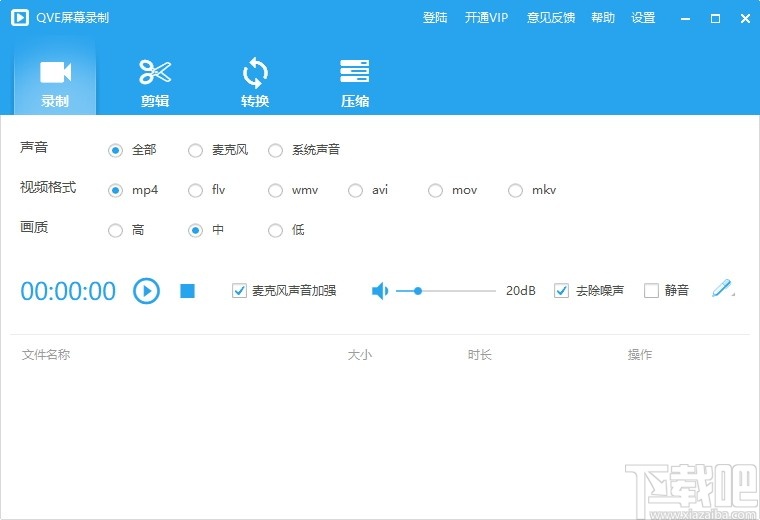
2、点击视频格式可以设置屏幕录制视频输出格式
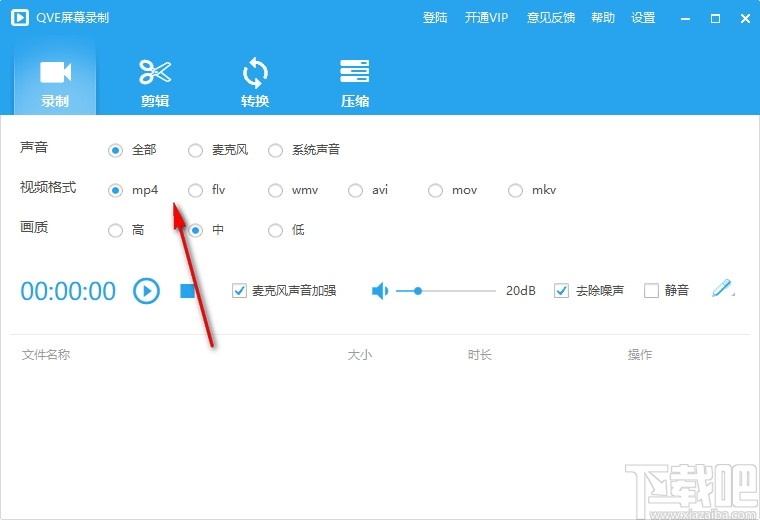
3、点击勾选品质可以设置屏幕视频录制输出品质
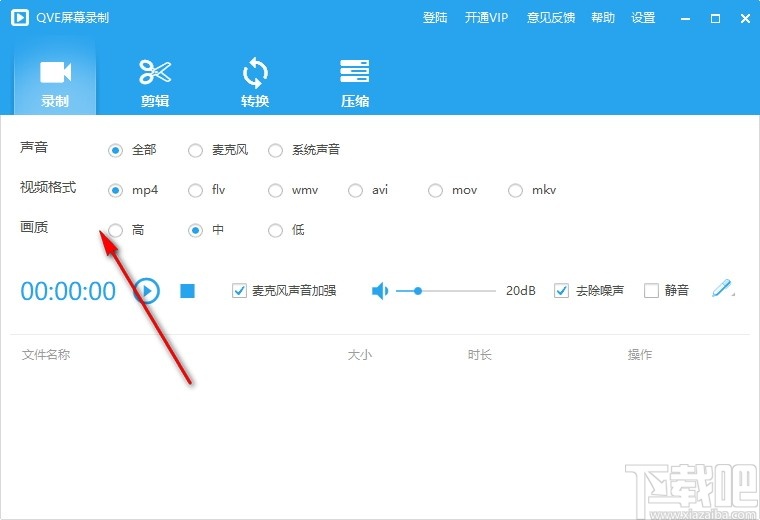
4、点击开始录制按钮即可对整个屏幕进行录制
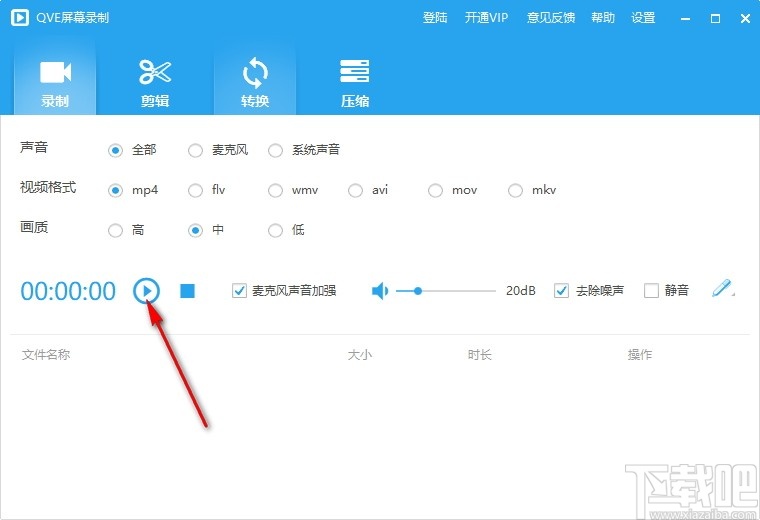
5、点击剪辑按钮进入视频剪辑界面,该界面可以对视频进行裁剪
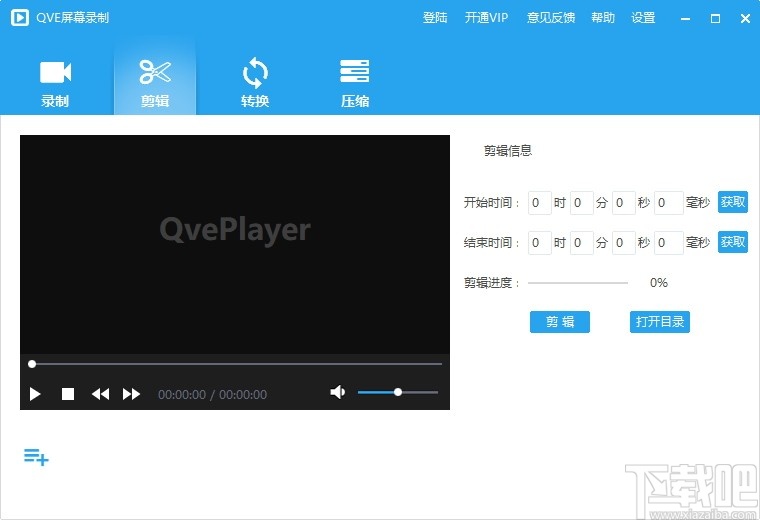
6、点击打开目录弹出视频攻略界面,点击视频可以将视频添加到软件上进行剪辑
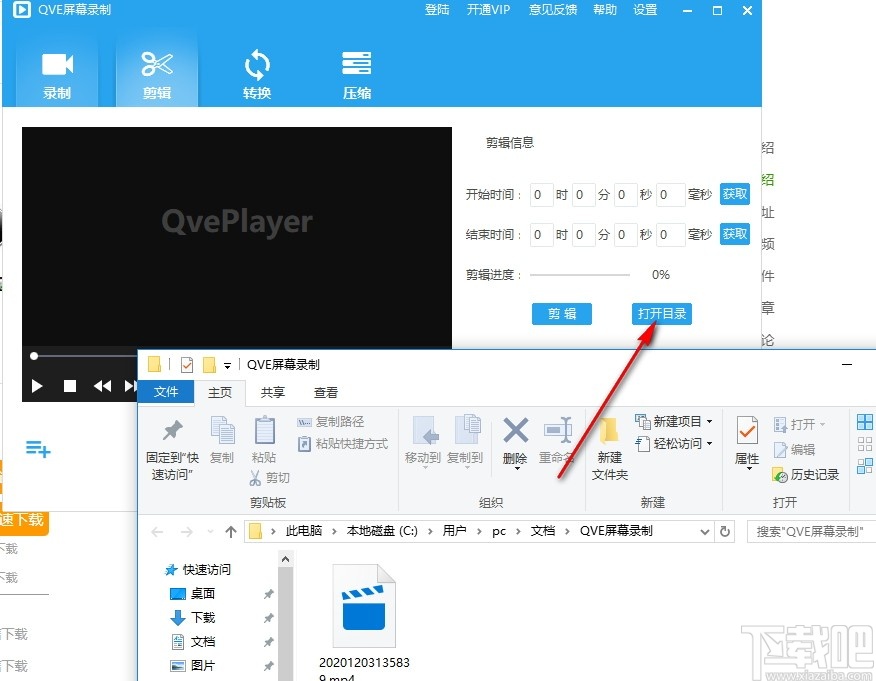
7、将视频添加到软件上后可以进行视频播放,点击获取按钮可以获取裁剪开始时间和结束时间进行视频裁剪
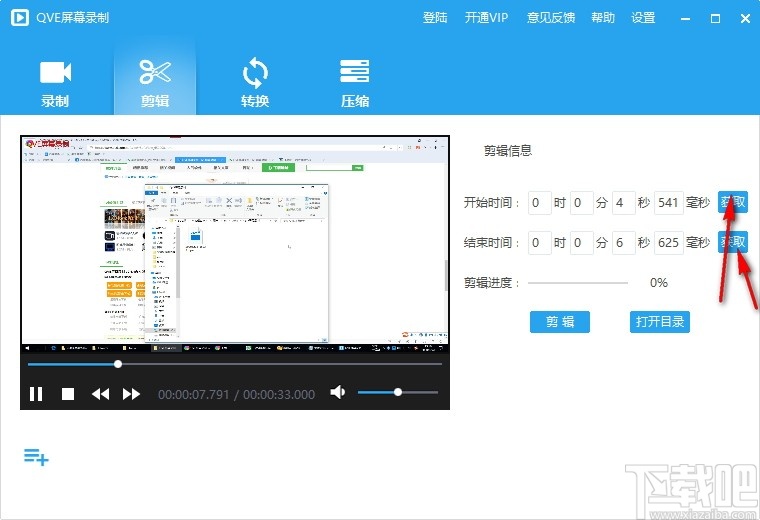
8、点击转换按钮进入视频格式转换界面,该界面可以进行视频格式转换
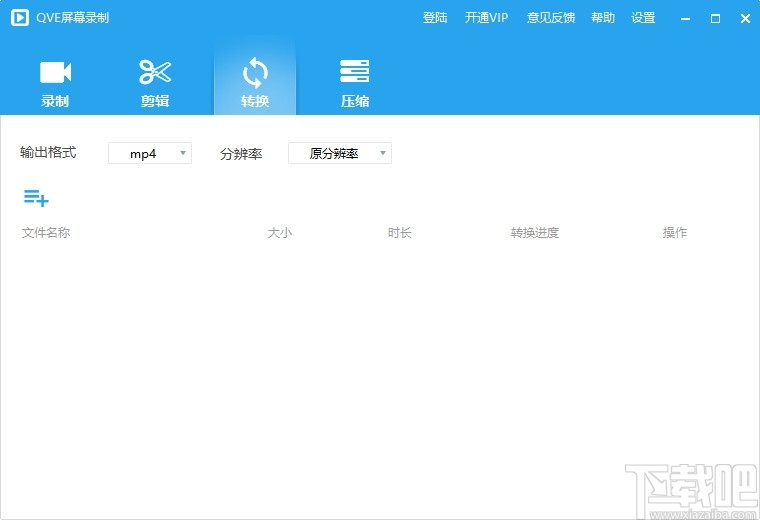
9、点击压缩按钮可以对视频文件进行压缩
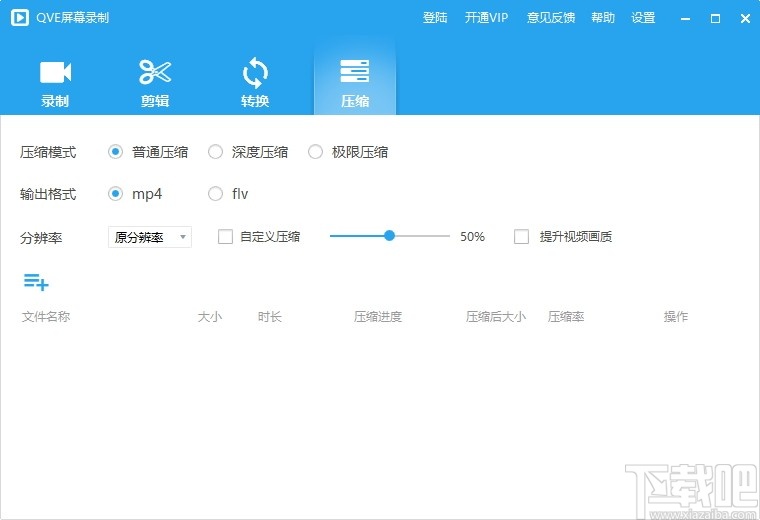
10、点击设置按钮弹出系统设置弹框,该弹框可以对软件进行常规设置
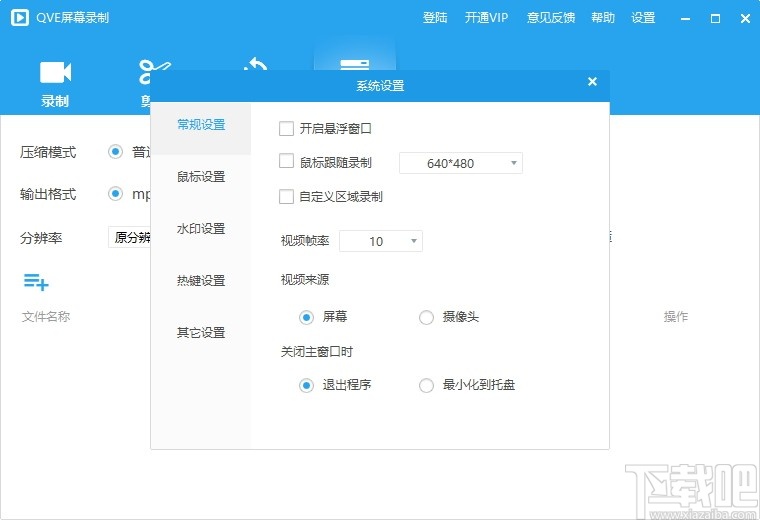
教育学习录制
课程录制的学习方式将录制好的视频内容放到电脑进行播放,这样的教学方式能够提升学生上课的注意力,让学生获得更好的学习效果。

游戏录制
QVE屏幕录制软件也是一款游戏录屏软件,可提供一键高清录播功能跟游戏原声融合,记录下游戏最精彩的瞬间,录制流畅不卡顿。
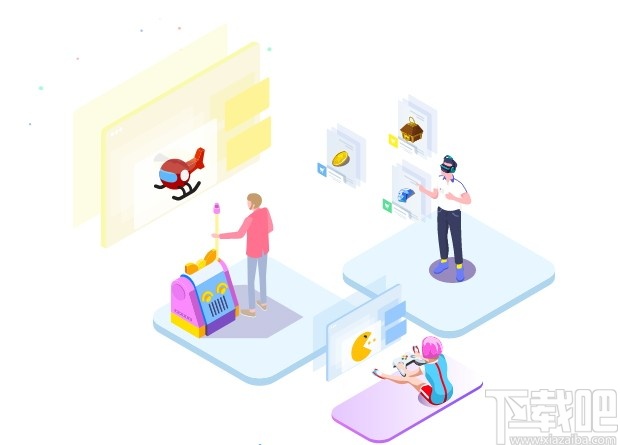
会议录制
可用于会议,个人文档演示等等、高清流畅的音视频播放提升参会议录制回放会回放会议等功能。

熊猫TV录制助手 视频软件272 KB1.0.0.2 免费版
详情LICEcap屏幕录像软件 视频软件208 KB1.26 官方版
详情花爪录像 视频软件4.95 MB2.2.0.1 免费版
详情Screen GIF 视频软件1.92 MB1.9 官方版
详情摄像头录像大师 视频软件19.78 MB11.0 官方版
详情鹰眼摄像头监控录像软件 视频软件1.38 MB2015流畅版
详情游戏录像专家 视频软件18.88 MB8.2 免费版
详情超级捕快 视频软件9.65 MB15.4 白金版
详情Adobe Captivate 9 视频软件1.2 GB9.0 官方版
详情Wink 视频软件3.2 MB2.0.160.0 官方版
详情NetPlay Instant Demo 视频软件9.37 MB8.52.601.0 官方版
详情Screen2SWF 视频软件4.08 MB3.6 官方版
详情ViewletCam 视频软件6.12 MB2.0.245 简体中文版
详情PCHand Screen Recorder 视频软件5.24 MB1.8.5.4 官方版
详情Adobe Captivate 8 视频软件1.2 GB8.0.0.145 官方版
详情ALLCapture 视频软件10.78 MB3.0 官方版
详情Screen2EXE 视频软件4.56 MB3.6.2728 绿色版
详情HyperCam屏幕录像软件 视频软件2.56 MB2.29 免费版
详情AMCap 视频软件105 KB9.20 官方版
详情轻松录屏 视频软件979 KB5.18 免费版
详情点击查看更多
迅捷屏幕录像工具 视频软件1.87 MB1.5.1 官方版
详情Bandicam班迪录屏 视频软件21.6 MBv4.6.5.1757 中文版
详情屏幕录像专家 视频软件13.9 MBv2020.09.08 官方版
详情小葫芦直播管家 视频软件83.9 MBv1.6.2.5 官方版
详情超级录屏 视频软件28.88 MB9.2 免费版
详情超爱看高清录屏 视频软件15.79 MB1.3.2 官方版
详情GIF 动画转换王 视频软件1.37 MB1 官方版
详情Techsmith Camtasia Studio 视频软件274.39 MB9.0.3 官方版
详情仁峰屏幕录制专家 视频软件6.01 MB1.1 官方版
详情GiliSoft Screen Recorder(屏幕录像工具) 视频软件11.3 MBv10.7.0 官方版
详情oCam 视频软件11.23 MB430.0 中文版
详情D3DGear(游戏录像工具) 视频软件19.9 MBv5.0.0.2263 官方版
详情Exsate VideoExpress 视频软件7.24 MB1.0.0 官方版
详情柏拉图超级屏幕录像机 视频软件695 KB1.0 官方版
详情Cyberlink StreamAuthor 视频软件17.67 MB1.0.0 官方版
详情豪杰屏幕录像机 视频软件3.44 MB1.0.0 官方版
详情Macromedia Captivate 视频软件50.86 MB1.0.0 官方版
详情iSpy 视频软件22.54 MB6.7.9.0 官方版
详情Camtasia Studio 视频软件272.23 MB9.0.3.1617 官方版
详情Hidden Capture 视频软件1.23 MB1.5.0.0 官方版
详情点击查看更多
欢乐拼三张手游专区2025 休闲益智61.5MBv7.2.0
详情欢乐拼三张免费游戏2025 休闲益智61.5MBv7.2.0
详情欢乐拼三张好友房2025 休闲益智61.5MBv7.2.0
详情时光娱乐6.1.2版2025 休闲益智61.5MBv7.2.0
详情玩钱游戏牛牛2025 休闲益智61.5MBv7.2.0
详情欢乐拼三张手机单机2025 休闲益智61.5MBv7.2.0
详情时光娱乐6.1.0版2025 休闲益智61.5MBv7.2.0
详情牛牛游戏正版手机版2025 休闲益智61.5MBv7.2.0
详情牛牛游戏正版2025 休闲益智61.5MBv7.2.0
详情牛牛游戏中心联机2025 休闲益智61.5MBv7.2.0
详情牛牛最新版2025 休闲益智61.5MBv7.2.0
详情欢乐拼三张红包版2025 休闲益智61.5MBv7.2.0
详情欢乐拼三张免费的那种2025 休闲益智61.5MBv7.2.0
详情欢乐拼三张手机版2025 休闲益智61.5MBv7.2.0
详情欢乐拼三张竖屏2025 休闲益智61.5MBv7.2.0
详情欢乐拼三张所有版本2025 休闲益智61.5MBv7.2.0
详情欢乐拼三张赢金币2025 休闲益智61.5MBv7.2.0
详情网络牛牛游戏2025 休闲益智61.5MBv7.2.0
详情欢乐拼三张软件2025 休闲益智61.5MBv7.2.0
详情牛牛在线玩2025 休闲益智61.5MBv7.2.0
详情点击查看更多






































